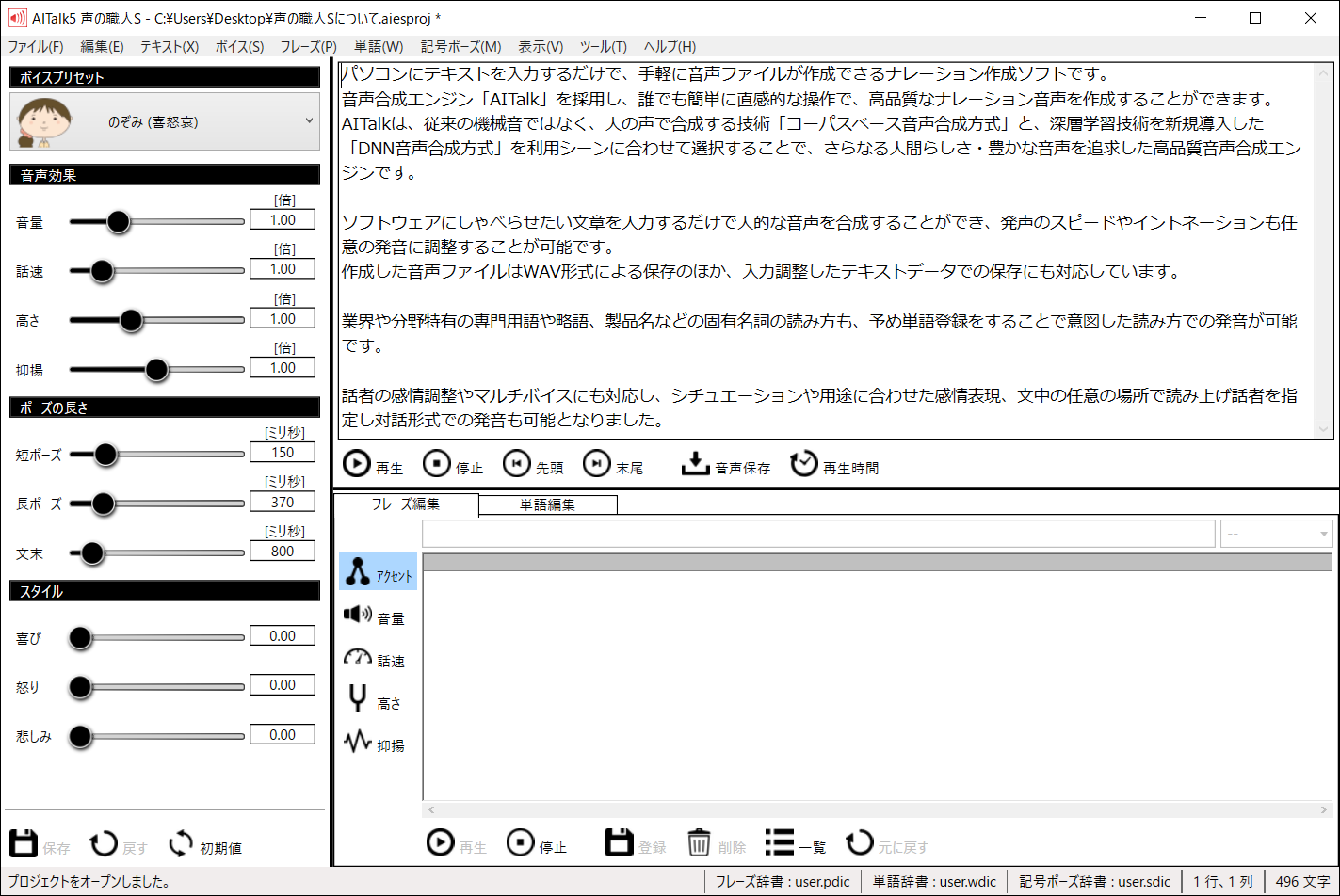基本操作¶
AITalk5 声の職人S の基本的な操作について説明します。
アプリの起動¶
- コンピューターのUSBポートにUSBキーを接続します。※ 評価版をご利用の場合は、USBキーは不要です。
- 以下のいずれかの方法で声の職人S を起動します。
- デスクトップショートカットから起動するインストールするとデスクトップに作成されるショートカットをマウスでダブルクリックします。

- スタートメニューから起動するインストールするとスタートメニューに登録されるショートカットを選択します。
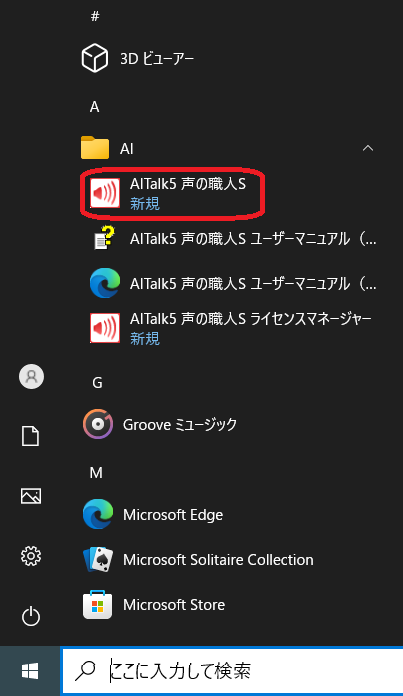
- プロジェクトファイルから起動する本製品から保存したプロジェクトファイルをマウスでダブルクリックします。
ご利用にはライセンス認証が必要です。
ライセンス認証を未実施の場合、「ライセンス」を参考にライセンス認証を実施してください。
テキストを入力する¶
読み上げたいテキストをテキスト入力欄に入力します。
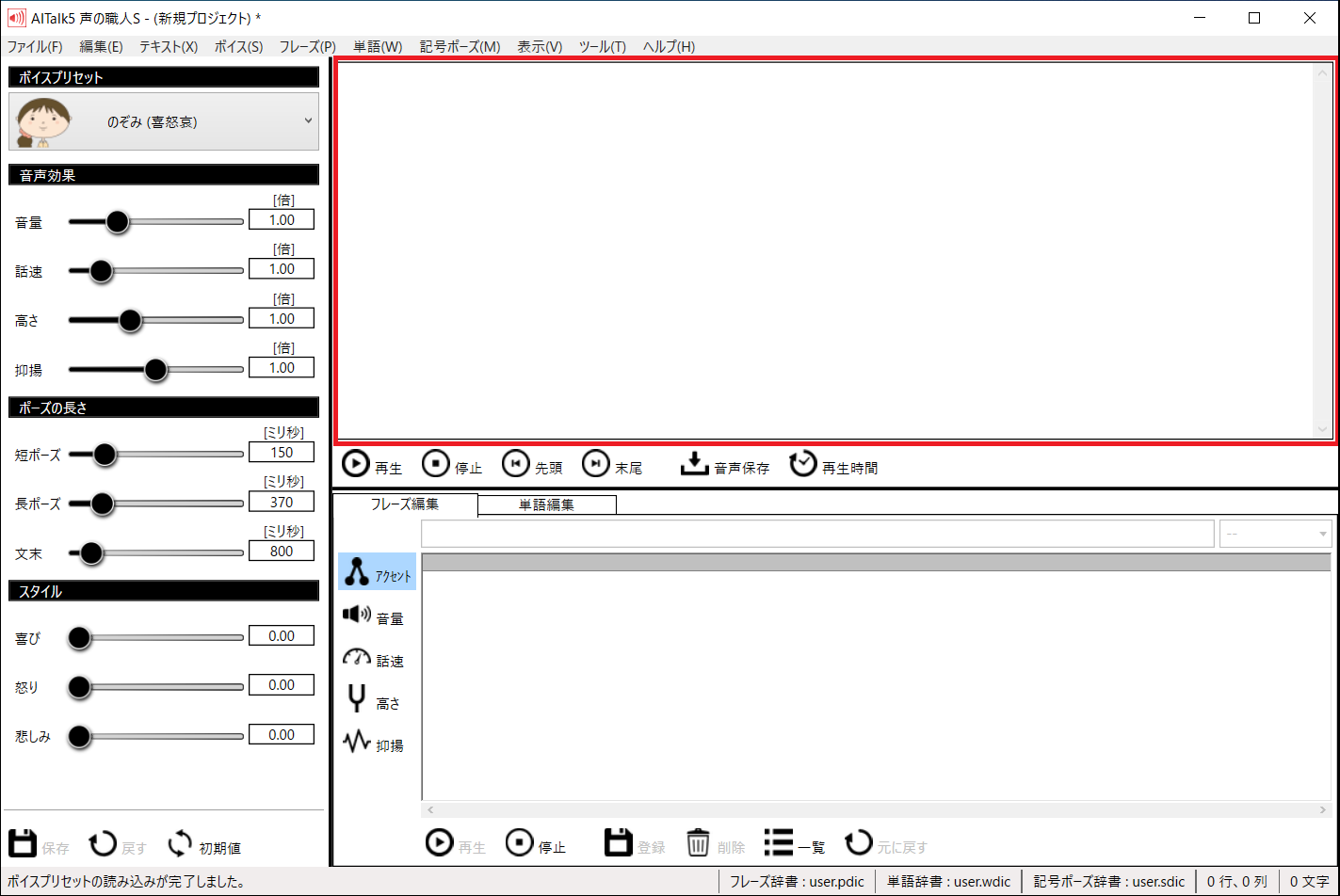
- キーボード入力キーボードからの直接入力を行います。
- コピー・ペースト他のアプリケーション等でコピーしたテキストを貼り付けます。
- テキストファイルの読み込みテキスト形式のファイルに保存されたテキストを読み込みます。
- プロジェクトファイルの読み込み本製品で作成したプロジェクトファイルを開くことで、プロジェクトファイルに保存されたテキストを読み込みます。
テキストを読み上げる¶
テキストを入力して「再生」ボタンを押下すると、現在の読み上げ設定で入力されたテキストを読み上げます。
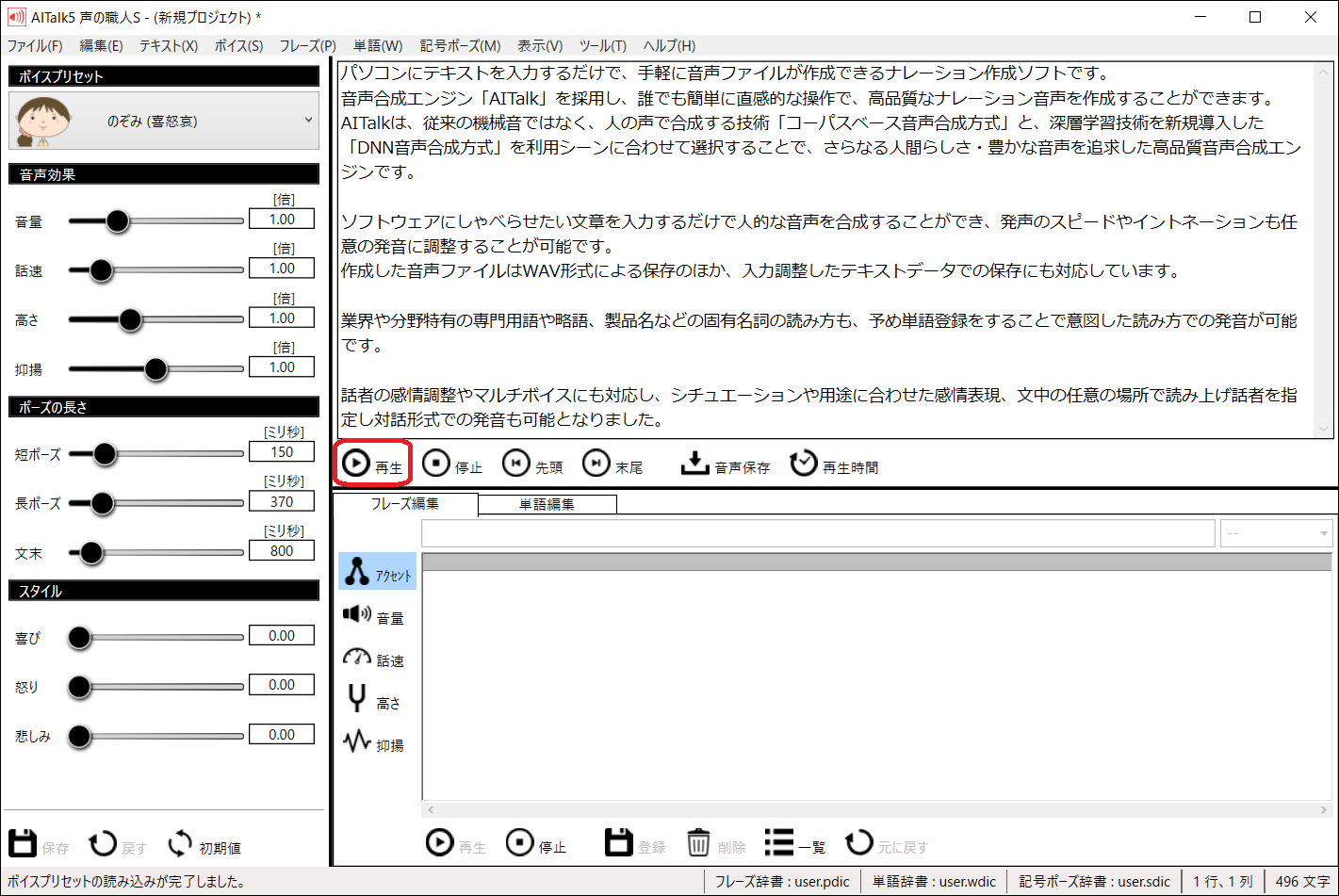
音声ファイルを作成する¶
入力されたテキストの読み上げ音声をファイルに保存します。
- 「音声保存」ボタンを押下します。
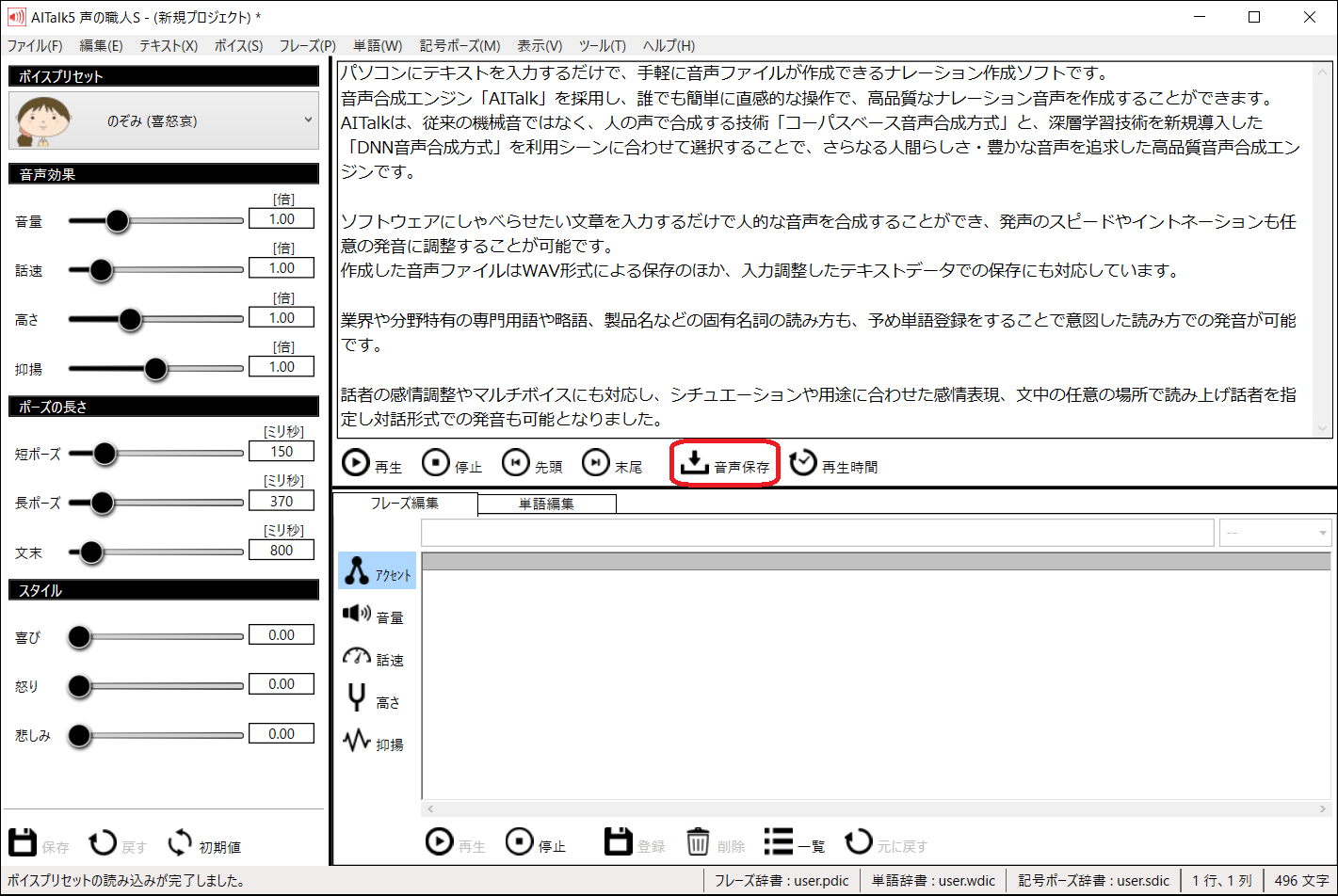
- 音声保存の設定を行い、「OK」ボタンを押下します。
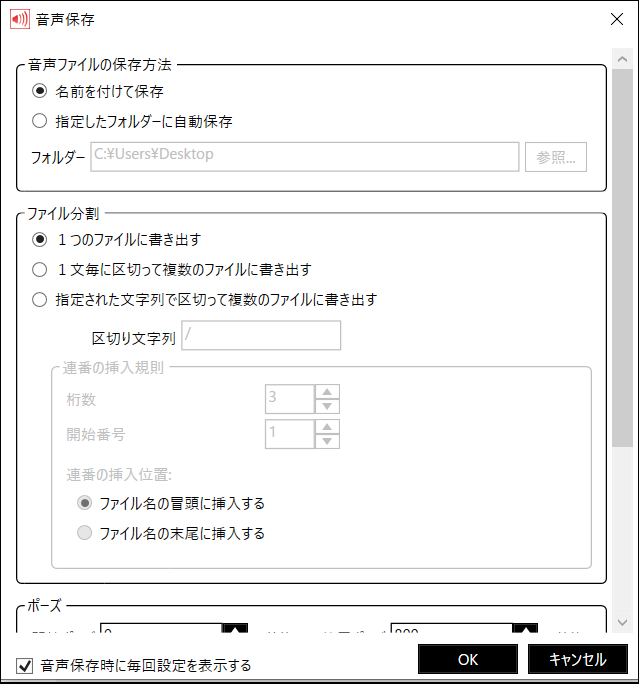
- 保存ダイアログで保存先を指定し、「保存」ボタンを押下します。
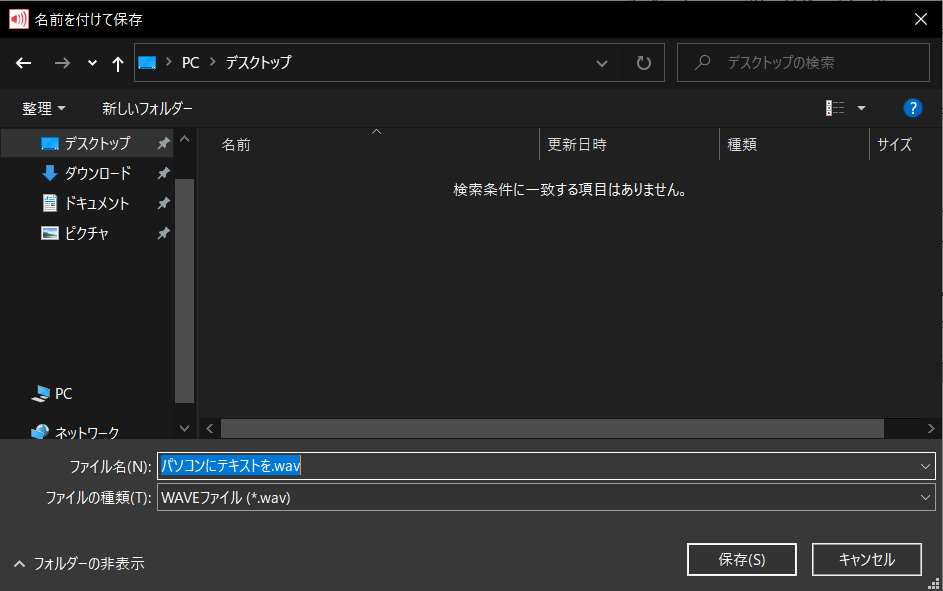
- 音声ファイルが作成されます。
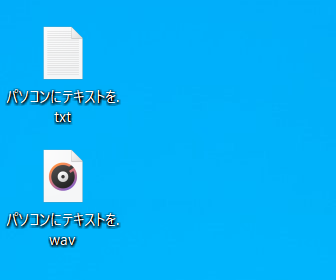
作業状態をプロジェクトファイルに保存する¶
テキストや使用するユーザー辞書などの作業状態をプロジェクトファイルに保存します。
- メニューの「ファイル」->「名前をつけてプロジェクトを保存」を押下します。
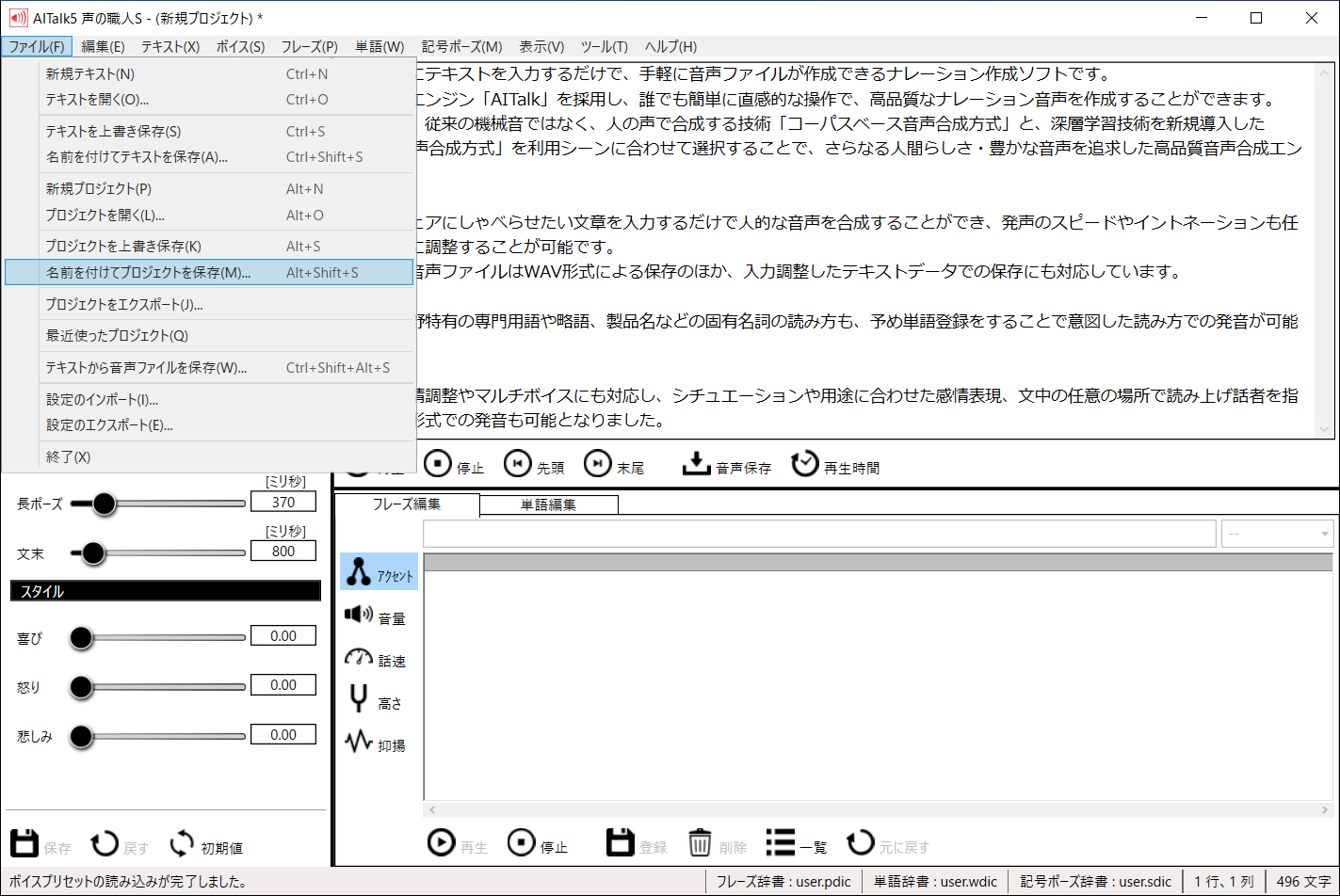
- 保存ダイアログで保存先を指定し、「保存」ボタンを押下します。
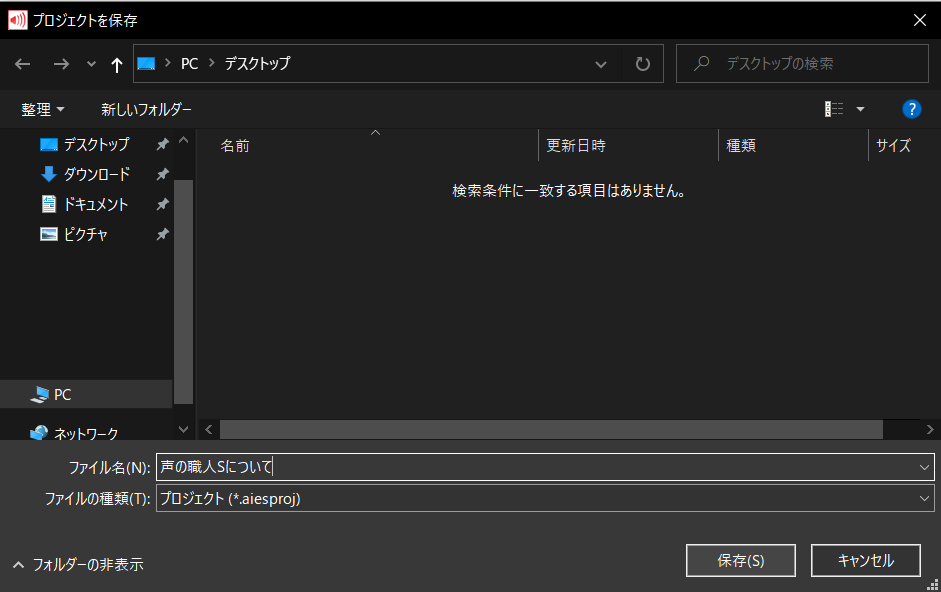
- プロジェクトファイルが作成されます。

プロジェクトファイルから作業状態を復元する¶
保存したプロジェクトファイルを読み込むことで、保存時の作業の続きを行うことが可能です。
- メニューの「ファイル」->「プロジェクトを開く」を押下します。
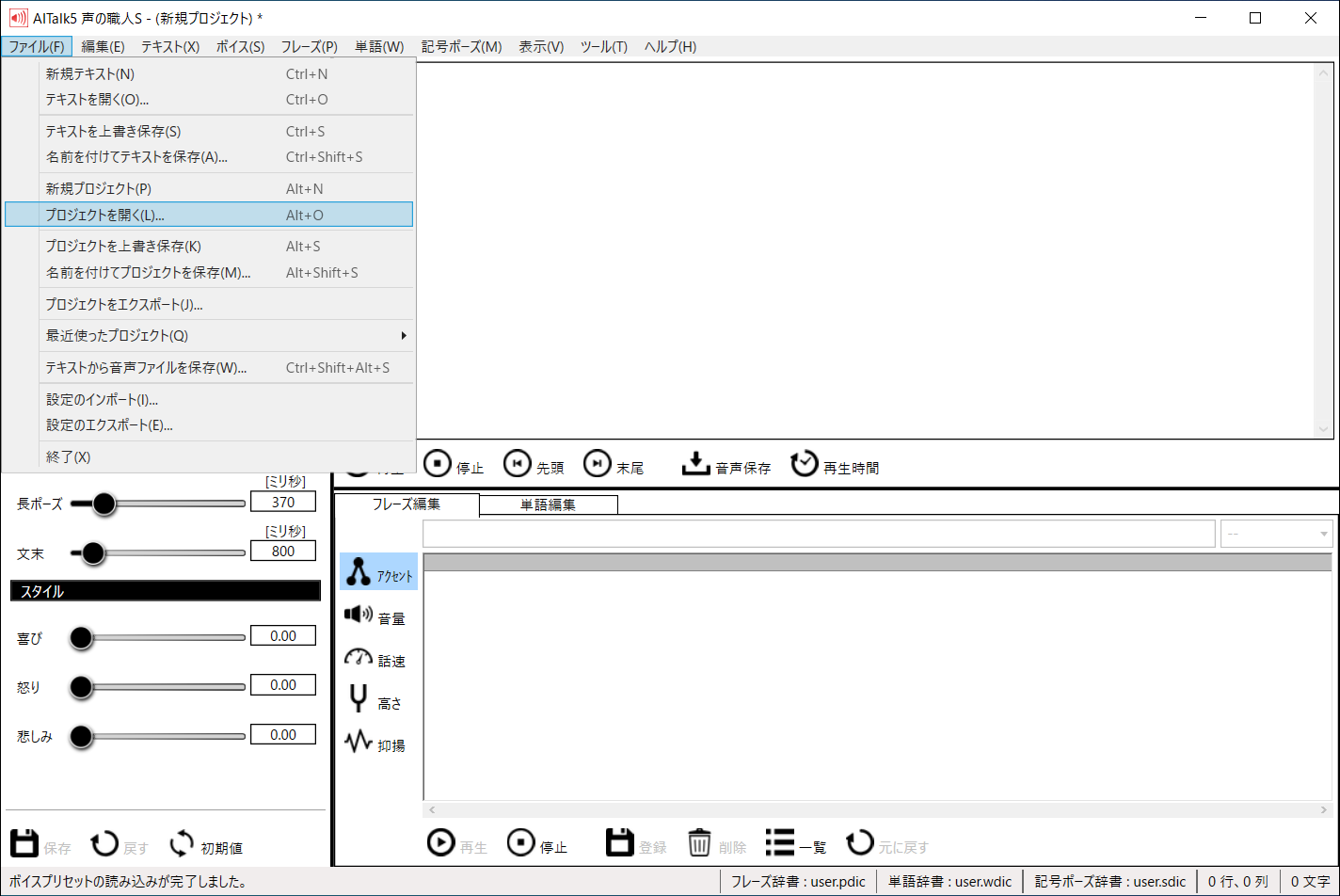
- プロジェクトファイルを選択し、「開く」ボタンを押下します。
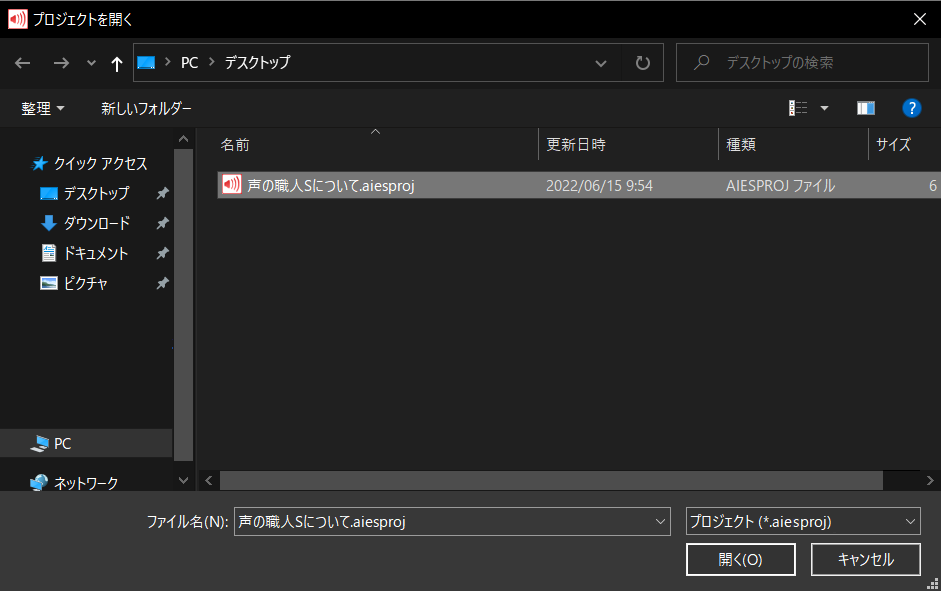
- プロジェクトファイルに保存された作業状態が復元されます。